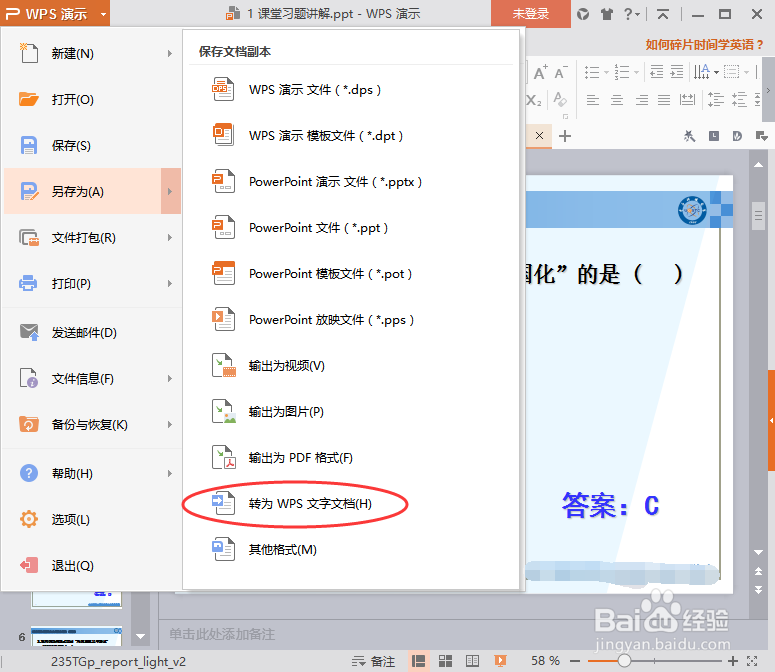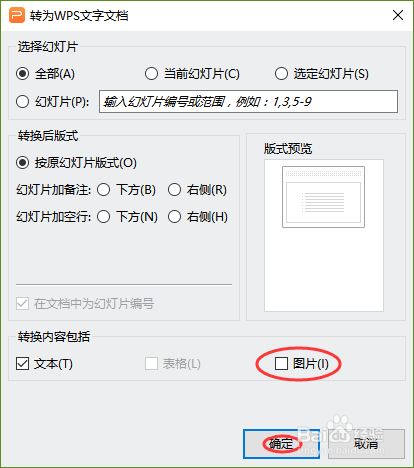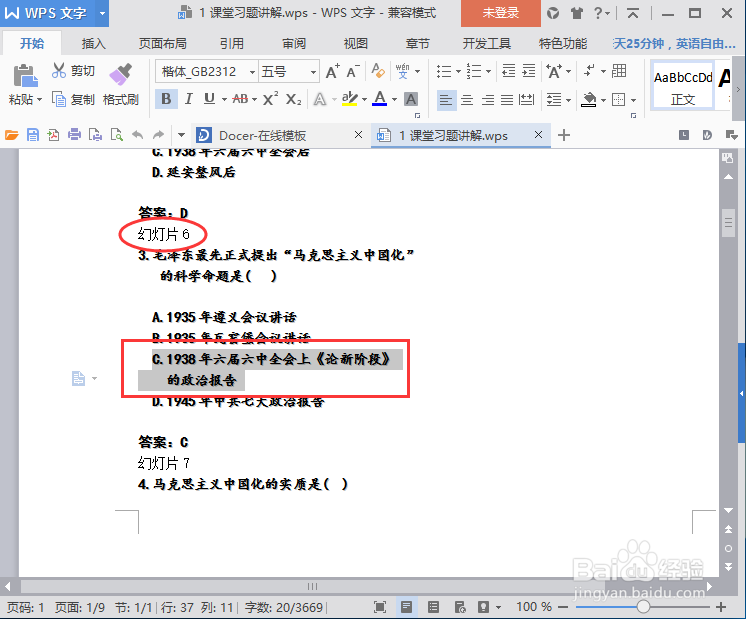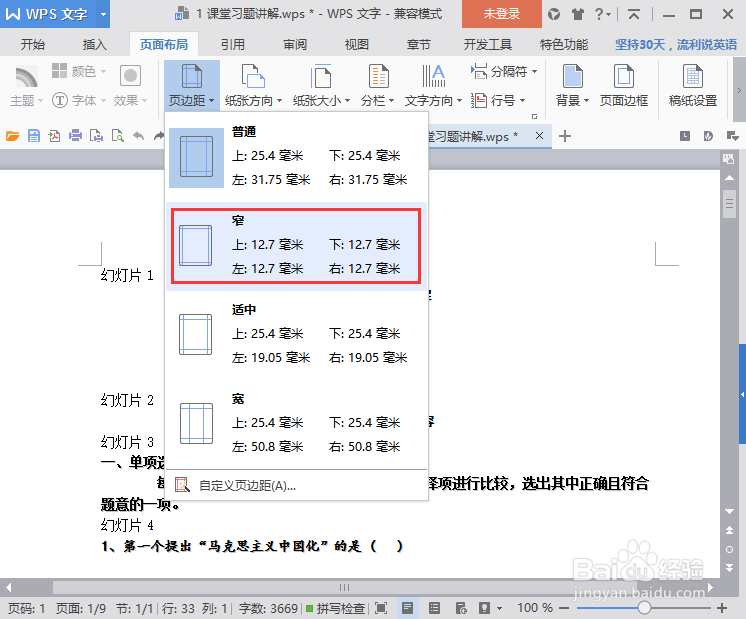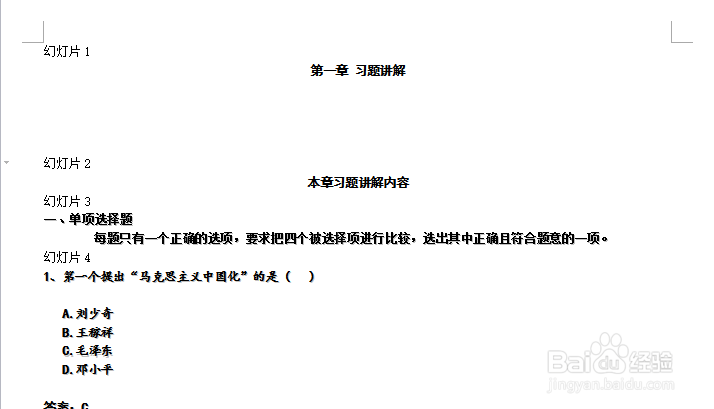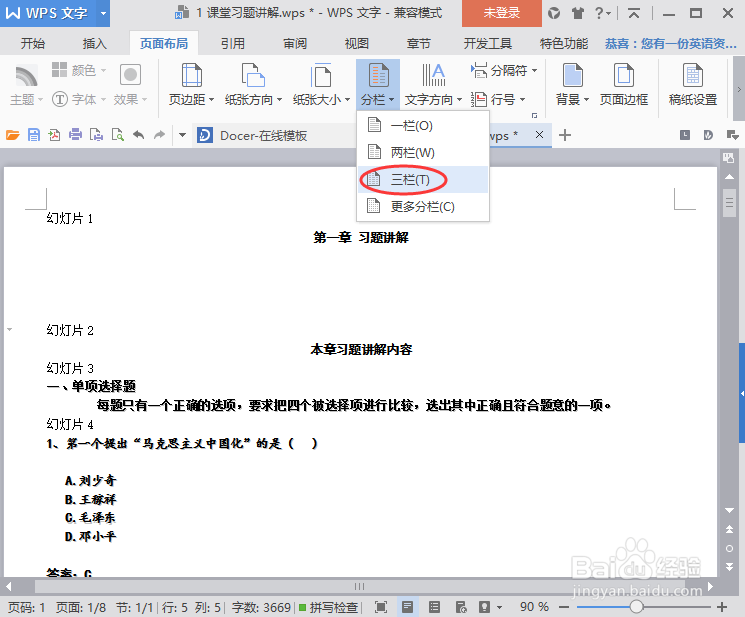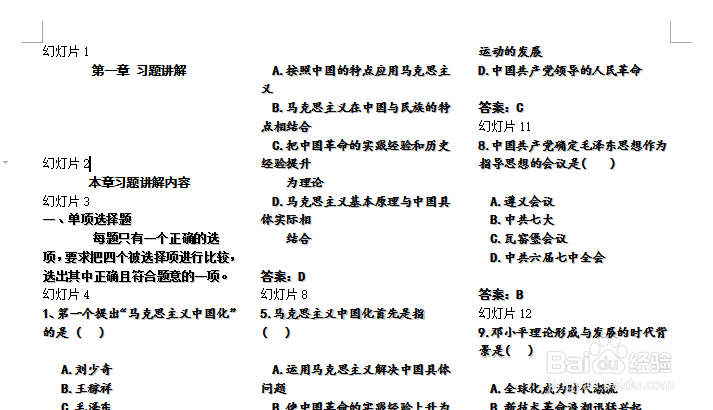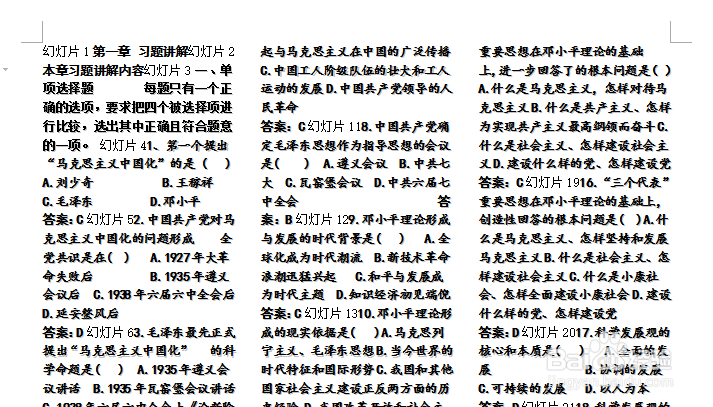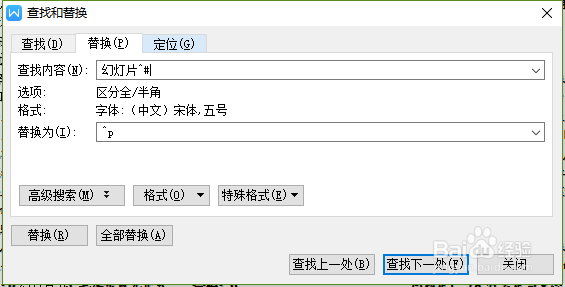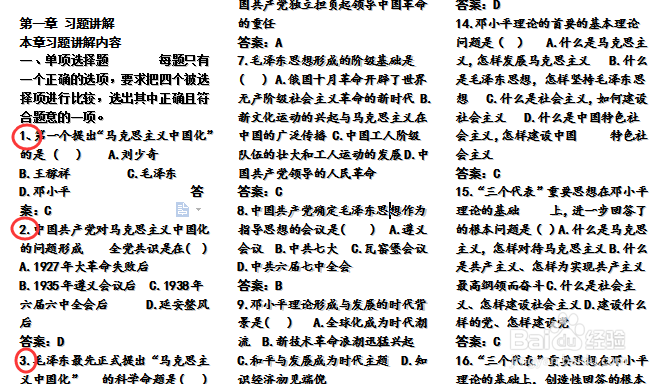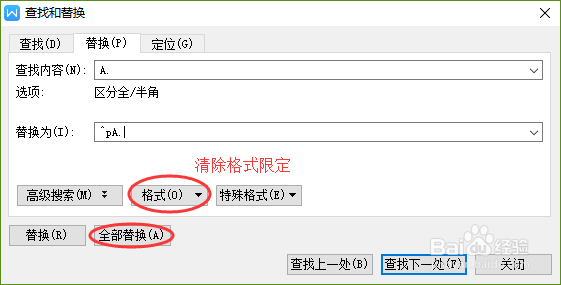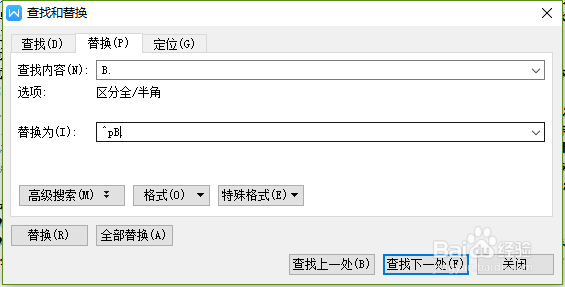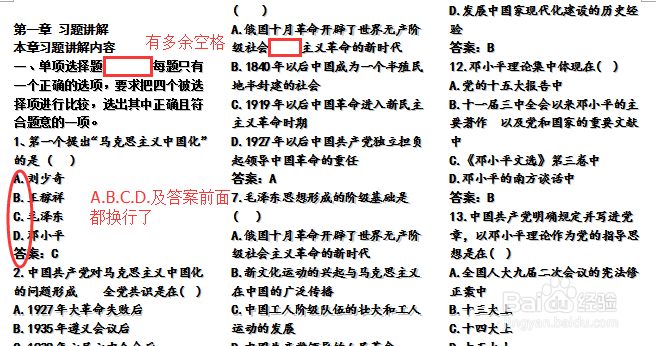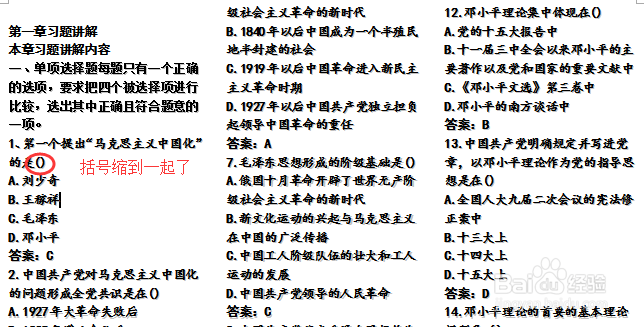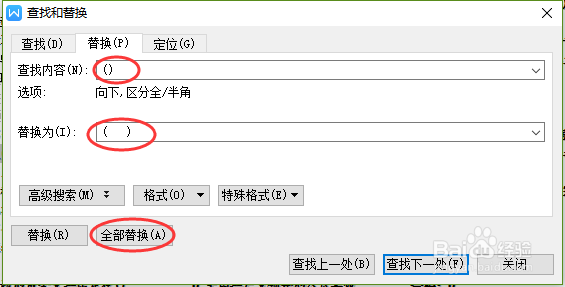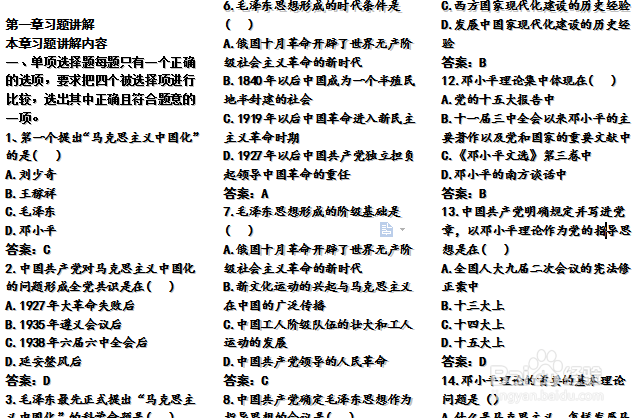如何将PPT转成Word
1、先打开PPT,另存为WPS文字文档。
2、根据实际修改设置,由于这个文档是一些选择题,不需要图片,故取消图片的勾。
3、转换之后会发现有“幻灯片??”以及很多不必要的换行,影响阅读。接下来笔者以这个文档为例进行彭榧逡钚修整,介绍一些实用技巧,大家可以结合自己实际情况修改。
4、为了充分利用纸张空间,这里将页边距设为窄。
5、为了进一步利用纸张空间,选择分三栏。
6、同时按“Ctrl+H”,唤出替换窗口,删除全部换行(用“^p”表示)。
7、同时按“Ctrl+H”,依鸱远忡绑次将“幻灯片??”和“幻灯片?”替换成换行,用“^#”表示一位数字。注意到这里对“幻灯片??”的字体进行限定,为的是避免和后面题号一起替换。从本步骤第三张附图可看到,每道题都换行了。
8、然后依次将“A.”替换成“^pA.”,“B.”替换成“^pB.”,“C.”替换成“^pC.”,“D.”替换成“^pD.”,“答案”替换成“^p答案”。注意要先清除之前的格式限定。从本步骤第三张附图可看到,文档已经初具雏形了,但还有一些多余空格。
9、同时按“Ctrl+H”,如图,用替换法清除空格。但是发现括号都缩到一起了。
10、同时按“Ctrl+H”,将"()"替换成"( )",将括号拉开。
11、至此,文档已经很完善了。
声明:本网站引用、摘录或转载内容仅供网站访问者交流或参考,不代表本站立场,如存在版权或非法内容,请联系站长删除,联系邮箱:site.kefu@qq.com。
阅读量:92
阅读量:71
阅读量:77
阅读量:33
阅读量:79